3 abordagens fáceis sobre como fazer loop de GIFs na Web e offline [2024]
Os criadores parecem não se cansar de produzir animações GIF. Muito obrigado a essas mentes inventivas, mas você sabia que pode transformar suas imagens estáticas e vídeos simples em vários GIFs animados? Este guia passo a passo mostrará três métodos rápidos e fáceis para GIFs em loop perfeitamente usando várias ferramentas de looping para que mesmo um iniciante possa realizá-lo com facilidade.
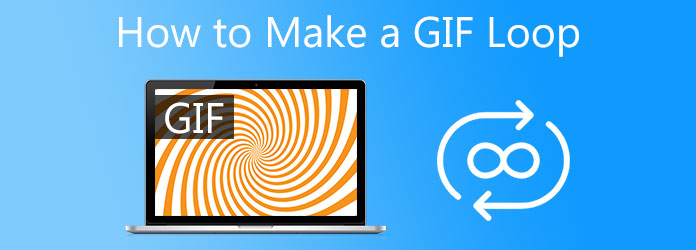
Video Converter Ultimate é a melhor opção se você estiver procurando por uma ferramenta que possa fazer um loop infinito de GIFs imediatamente. Não é apenas um conversor comum. É uma ferramenta onde você pode ativar a animação em loop do GIF, adicionar legendas e texto e aplicar diferentes filtros legais ao seu GIF animado. Além disso, você pode converter seu GIF em MP4, MOV, FLV, M4V e muito mais! Comece a aplicar a animação em loop ao seu GIF usando este aplicativo criador de loop GIF seguindo as etapas abaixo.
Características principais
Baixe a ferramenta de loop
Para começar, baixe a ferramenta clicando nos botões de download acima. Caso contrário, você pode visitar a página principal do Video Converter Ultimate e instalar a ferramenta em sua área de trabalho.
Ao iniciar a ferramenta em sua área de trabalho, localize o Caixa de ferramentas> e aperte o GIF Criador na interface.

Insira a imagem
Depois de clicar no GIF Maker, você pode escolher entre Vídeo para GIF or Foto para GIF, mas Foto para GIF é usado neste tutorial. Ao clicar, agora você pode fazer upload da imagem que deseja fazer um loop.

Faça um loop no GIF
Ao importar, aperte o botão Configuração ícone para fazer um loop no GIF, clique na caixa de seleção na seção Loop Animation. Ao fazer isso, o GIF continuará se repetindo.

Aprimore o GIF
Depois de fazer o loop do GIF, você também pode aprimorar a configuração de saída do GIF alterando o formato, a resolução, o modo de zoom e a taxa de quadros. Quando tudo estiver definido, agora você pode clicar no botão OK botão.
Dica:Você pode clicar no botão da caixa de seleção abaixo da interface para aplicar as configurações anteriores automaticamente.
Exporte o GIF animado
Por fim, para salvar as alterações feitas, clique no botão Exportações botão no canto inferior direito da interface.
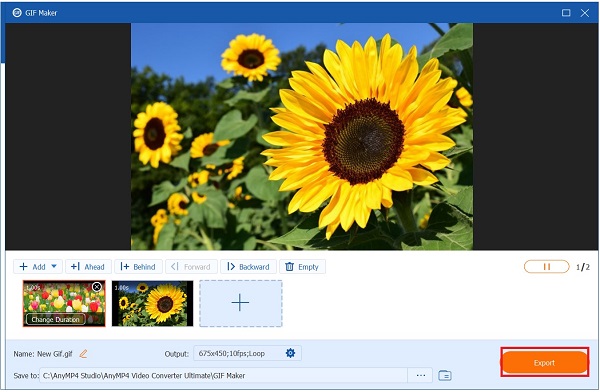
Observação:Você pode renomear o novo arquivo pressionando o botão Caneta botão no canto inferior esquerdo da interface

O Photoshop é uma ferramenta obrigatória para os criadores de mídia de hoje porque pode ser usado em qualquer lugar. É uma ferramenta confiável para todos os desafios de edição que os editores podem encontrar. Com a ajuda de seus amplos recursos de edição, ele pode fazer um loop em seus arquivos de mídia e convertê-los em GIFs quase instantaneamente. Há apenas uma desvantagem em usar este programa: ele tem uma curva de aprendizado íngreme. Usuários inexperientes podem ter dificuldade em navegar pelos menus e funções da ferramenta. Ainda vale a pena tentar. Confira os métodos sobre como fazer um loop GIF e editar GIFs no Photoshop.
O Photoshop deve estar sendo executado em sua área de trabalho. Quando o programa for iniciado, selecione as fotos a serem carregadas pressionando o botão Arquivo na barra de menu. Em seguida, selecione Scripts > Carregar arquivos na pilha no menu suspenso. Depois disso, selecione Procurar e escolha as fotografias que deseja criar um GIF e, em seguida, escolha a OK botão.
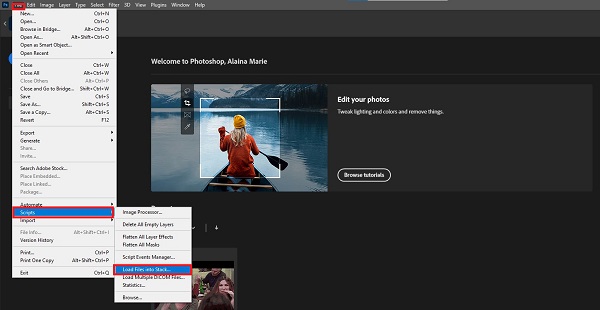
Em seguida, acesse a linha do tempo clicando Janela na barra de menus e no Timeline opção.
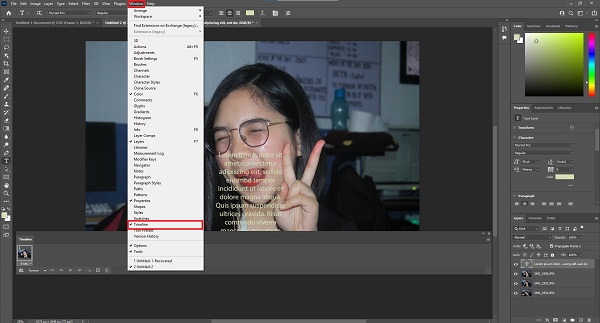
A janela da linha do tempo aparecerá no canto inferior direito da interface. Em seguida, na caixa Linha do tempo, selecione o Criar animação de quadrobotão b.
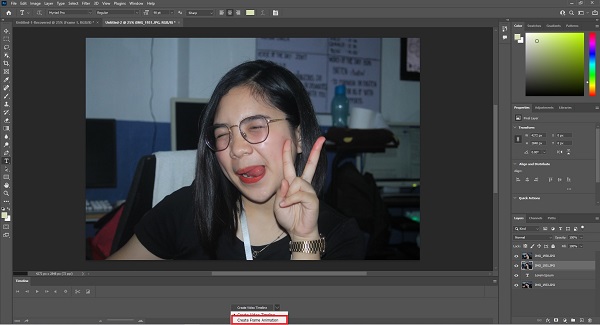
Agora, retorne ao ícone do menu e escolha o Faça quadros de camadas opção da lista. Isso resultará na criação de um quadro para cada segmento do GIF.
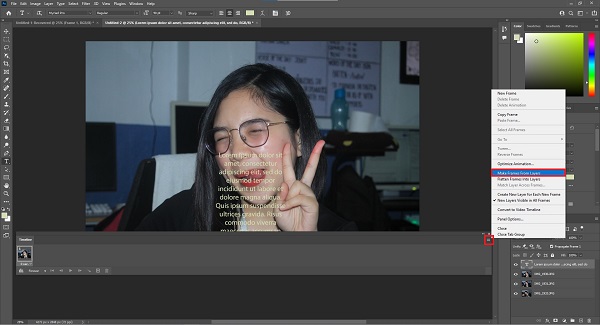
Depois disso, você precisará decidir quantas vezes deseja que ele se repita. Para fazer o loop GIF, selecione a opção de loop no menu suspenso ao lado do botão de tempo em cada quadro. Você tem a opção de escolher Uma vez, Para sempreou três vezes.
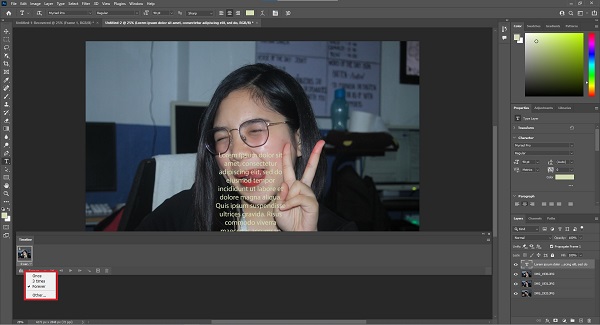
Dica:É importante lembrar de reproduzir o GIF clicando no botão visualização botão antes de convertê-lo.
Quando terminar, vá para Arquivo > Exportar > Salvar para a Webb para salvar seu trabalho na web. Aproveite seu GIF recém-criado publicando-o em seus sites. Aproveitar!.
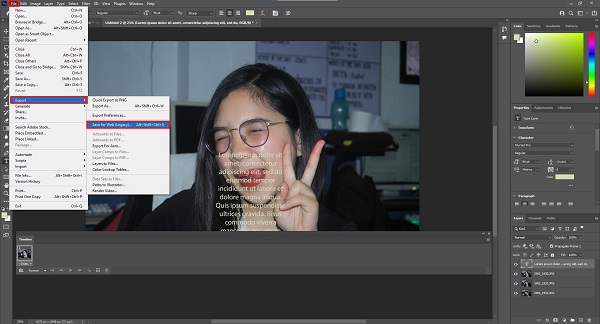
VEED é um criador de GIFs online que podem ser usados para resolver desafios básicos de edição, como GIFs em loop, entre outros. Possui uma interface de usuário moderna, fazendo com que pareça mais minimalista e atraente aos olhos do usuário. Além de adicionar legendas, alterar o tamanho da fonte e o estilo do texto e adicionar efeitos e filtros, você pode fazer muito mais. No entanto, por ser uma ferramenta online, a renderização pode levar algum tempo, tornando-a ineficiente, principalmente se você quiser fazer um loop de um GIF em um curto período de tempo. Enquanto isso, os métodos a serem seguidos para criar um GIF em loop estão listados abaixo.
Para começar, puxe um navegador e vá para o site principal do VEED. Baixe e inicie a ferramenta em seu navegador.
Na interface principal, você pode importar o GIF usando seu dispositivo, gravar um vídeo, usar o Dropbox ou clicar Enviar um arquivo.
Depois de clicar em Enviar um arquivo, você será solicitado a selecionar um arquivo GIF da pasta do seu computador. Você também pode usar o mouse para arrastar e soltar seu GIF na interface.
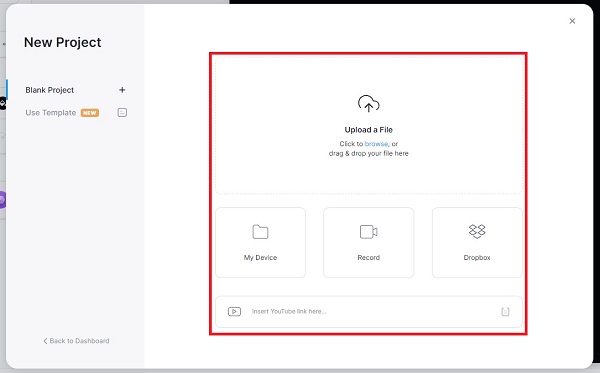
Usar a mesma imagem GIF várias vezes pode criar um loop. Escolha o mesmo arquivo clicando no adição (+) ícone localizado no canto inferior direito do editor.
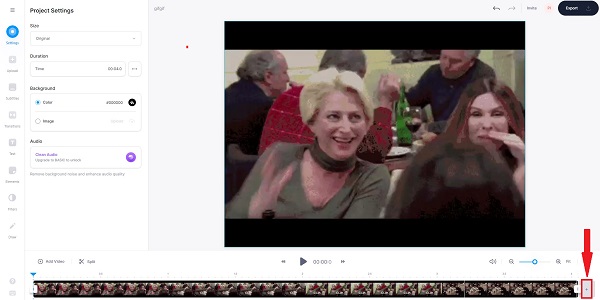
Finalmente, selecione Exportações no menu suspenso. Certifique-se de que o Exportar como GIF opção é selecionada no menu suspenso.
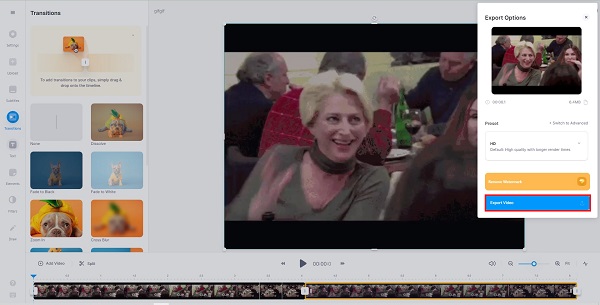
Ao exportar, aperte o botão Baixar botão no canto inferior da interface. Seu GIF em loop ilimitado será transferido para o destino da pasta de arquivos em sua área de trabalho.
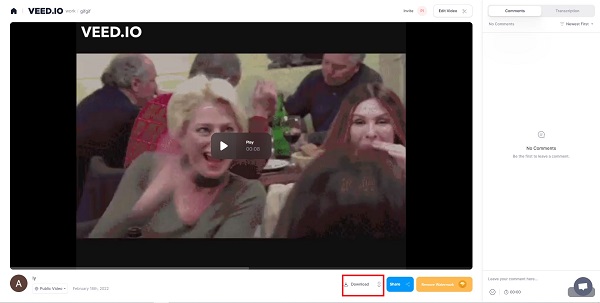
Como fazer um loop GIF usando o iMovie no iPad?
Instale o iMovie e selecione o vídeo que deseja repetir na linha do tempo. Em seguida, selecione o Reprodução em loop opção do Ver menu do lado esquerdo. Assim que o vídeo começar a ser executado, ele permanecerá em loop indefinidamente, a menos que você decida pará-lo. Por último, bata no Partilhar ícone para salvar ou compartilhar o filme nas plataformas de mídia social.
É possível fazer um loop de um GIF em um iPhone usando o LunaPic?
sim. Primeiro, vá para o site principal do LunaPic. Em seguida, acerte o Procurar botão para importar o GIF da pasta do seu computador. Você também pode importar um GIF usando o Dropbox ou colando o URL do GIF. Depois disso, clique no Animação botão no canto inferior da interface. Em seguida, decida como deseja que ele faça um loop. Use o visualização painel para ver as alterações feitas.
Posso fazer um loop de uma parte de uma imagem GIF animada no Android?
sim. Para repetir apenas uma parte da sua imagem GIF, você deve primeiro dividi-la e, em seguida, excluir as partes que não deseja que sejam repetidas. Faça um movimento na linha do tempo com o controle deslizante. Alternativamente, você pode clicar com o botão direito do mouse e selecionar Split. Remova os outros clipes selecionando Apagar no menu de contexto. Agora você pode continuar o mesmo arquivo GIF para criar um loop contínuo.
Então aí está. Quando GIFs em loop, uma ferramenta online é uma excelente opção. Ainda assim, você também deve considerar sua eficácia no loop de GIFs animados porque você precisa de uma conexão estável com a Internet. Por outro lado, um programa offline, como Video Converter Ultimate, é a solução definitiva para GIFs animados em loop porque não requer uma conexão com a Internet para funcionar. Simultaneamente, pode renderizar 70x mais rápido do que qualquer outra ferramenta de edição no mercado. Experimente agora mesmo e você ficará impressionado!
Mais Leitura
Conheça os criadores de GIF confiáveis e aprenda a criar GIF facilmente
Você está procurando os melhores criadores de GIF? Não procure mais! Abaixo estão os aplicativos de GIF confiáveis que são mais experientes em mídia social e aprenda algumas dicas sobre como criar seu GIF.
Como fazer GIF a partir de imagens com os 5 criadores de GIF de primeira qualidade
Você está ansioso para fazer GIFs de imagens? Você está na página certa! Venha saber como criar GIFs animados seguindo este tutorial fácil de seguir.
Conheça os 3 métodos fáceis sobre como transformar arquivo VOB em GIF
Domine os vários procedimentos sobre como transformar arquivos VOB em formato GIF usando as melhores ferramentas de conversão offline e online que a maioria dos usuários usa hoje em dia.
Como postar um GIF no Instagram junto com o Melhor Criador de GIF
Você já se perguntou se o Instagram pode postar um GIF? Não prolongue a agonia. Ao ler este artigo, você aprenderá rapidamente como postar um GIF no Instagram.